MS Excel 2016: Cách ẩn khoảng trống trong Pivot Table - Excel Versions
Trong bài này mình sẽ hướng dẫn các bạn cách ẩn khoảng trống trong [Pivot Table] trên [Microsoft Excel 2016] với các bước thực hiện có hình ảnh minh họa đơn giản nhất. Các bước để ẩn khoảng trống trong Pivot Table Để ẩn các giá trị trống trong Pivot Table trong Excel 2016, bạn sẽ cần thực hiện ...
Trong bài này mình sẽ hướng dẫn các bạn cách ẩn khoảng trống trong [Pivot Table] trên [Microsoft Excel 2016] với các bước thực hiện có hình ảnh minh họa đơn giản nhất.
Các bước để ẩn khoảng trống trong Pivot Table
Để ẩn các giá trị trống trong Pivot Table trong Excel 2016, bạn sẽ cần thực hiện các bước sau:
Bước 1: Bạn cần xác định các khoảng giá trị trống trong Pivot Table mà bạn muốn ẩn. Trong ví dụ này, mình sẽ ẩn tất cả các giá trị Order ID có hiển thị chữ (blank) trong Pivot Table.
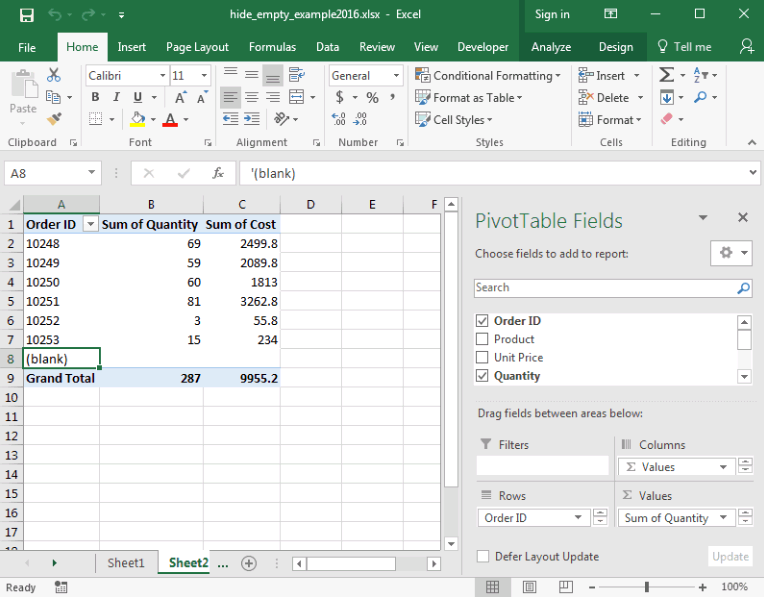
Bước 2: Bạn nhấp vào mũi tên nằm ở bên phải cột Order ID và nhấn bỏ dấu tích ở ô có chữ (blank). Sau đó bấm vào nút OK.
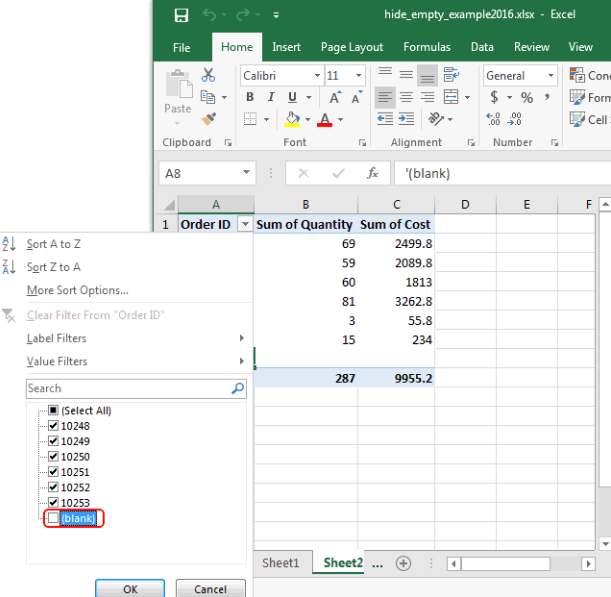
Bước 3: Bây giờ khi bạn vào lại cột Order ID, thì hàng dữ liệu khoảng trống đó sẽ bị ẩn đi trong Pivot Table.
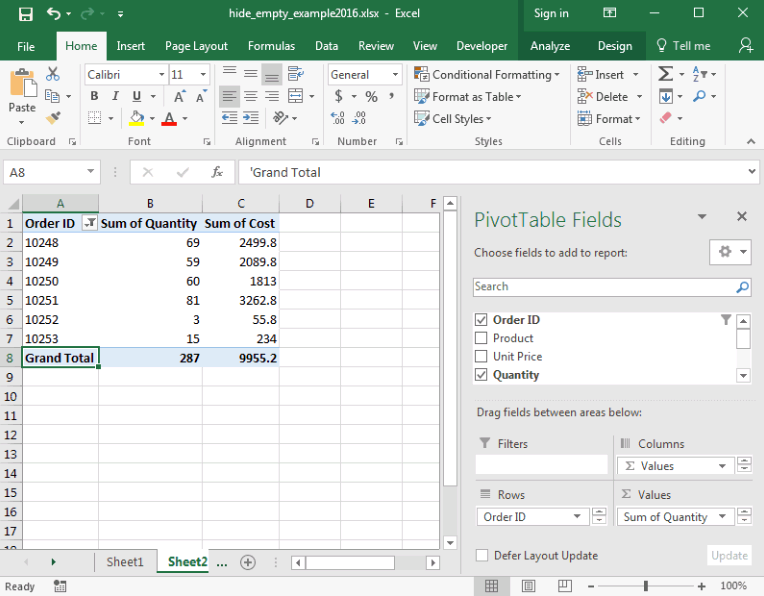
Vậy là mình đã hướng dẫn các bạn cách ẩn khoảng trống trong Pivot Table trên Microsoft Excel 2016 với các thao tác đơn giản và hiệu quả nhất. Chúc các bạn thực hiện thành công!
